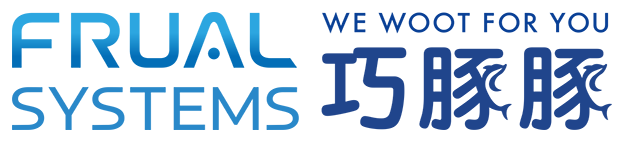在竞争激烈的电子商务领域,亚马逊的卖家们不断寻求创新的方法来最大化产品的可见性,并为客户提供卓越的购物体验。其中一种备受关注的策略是亚马逊的变体列表功能。在本篇文章中,我们将指导您通过向供应商支持提交请求的方式在亚马逊供应商中心上创建一个变体。让我们开始吧!
在亚马逊供应商中心创建变体列表
既然您了解了变体列表的好处,现在我们来看看如何在您的亚马逊供应商中心帐户中创建一个变体。亚马逊供应商中心是一个功能强大的平台,透过以下三个步骤进行。首先,在支持页面开始流程,然后修改电子表格模板,最后在支持页面完成任务。让我们开始吧!
从支持页面开始
亚马逊供应商中心没有内置的功能用于创建产品变体。我们需要通过供应商支持提交请求来在亚马逊供应商中心上创建变体。第一步是登录您在亚马逊供应商中心上的供应商帐户。
我们需要通过供应商支持的工单提交变体请求。为此,请在供应商中心中导航到“支持”页面。通常,该选项位于页面底部,请找到“联系我们”选项。
在“联系我们”页面上,从可用选项中选择“管理我的目录”。这将允许您请求与产品目录相关的更改。一旦下拉菜单展开,选择“产品链接”选项。在“产品链接”页面上,找到并下载“变体电子表格”。该电子表格将作为提交变体请求的模板。
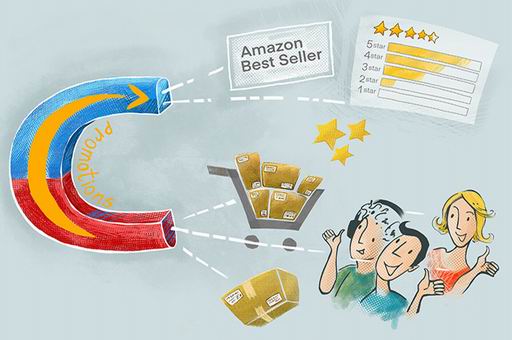
电子表格的修改
我们处于变体列表过程的中间阶段。在这个阶段,我们需要通过已经下载的电子表格模板提供与变体相关的信息。
打开下载的“变体电子表格”,找到“变体请求”工作表。删除表格中提供的任何示例条目。
在电子表格的第一列中,为您的产品设置变体组编号。如果您有多个变体组,请记得在不同家族之间留出空行。每个组的第一行应该使用“P”表示父项目,而随后的行应该使用“C”表示子项目。根据您的产品,在电子表格中填写ASIN、标题和品牌名称列。确保信息准确且更新。
接下来,在“已在其他变体中?”列中,如果ASIN已经是另一个变体组的一部分,请标记为“是”。否则,标记为“否”。在“变体主题”列中,添加将区分每个家族中的子ASIN的各种主题的名称。每个家族最多可以有两个变体主题名称,第二个是可选的。您可以在同一电子表格中的“变体主题”工作表中找到亚马逊支持的变体主题。
在接下来的三列中,为每个项目提供STYLE、SIZE和COLOR的名称,因为这些通常用作变体主题。根据您的具体产品属性调整这些列。根据您的产品规格完成电子表格中其余的“REQUIRED”字段。
在您填写完变体电子表格模板后,请返回您下载模板的支持页面。
点击“发送电子邮件”创建一个新的案例。为电子邮件编写一个主题,例如“需要支持创建新的变体”。在创建案例时,勾选表明您已经附加了所需的电子表格。将填写好的变体电子表格附加到电子邮件中。
在电子邮件正文中清楚地解释您需要支持团队帮助创建所需的变体。提供任何其他相关细节以帮助他们理解您的请求。点击“提交”将电子邮件发送给供应商支持。
在48到72小时内,支持团队将处理您的请求并为您创建变体。在此时间段过后,您应该能够在您产品的亚马逊供应商中心详细页面上看到该变体!
通过按照本文所述的逐步过程,您可以高效有效地请求创建产品变体。现在轮到您利用变体的力量,为客户提供更广泛的产品选择,并提高在亚马逊供应商中心上的销售潜力了。